Mobilní aplikace Disk Google zrcadlí výchozí motiv systému zařízení. Motiv Disku můžete ručně změnit v aplikaci nebo v nabídce nastavení vašeho zařízení. Tento výukový program vám ukáže, jak povolit tmavý režim na Disku Google na mobilních zařízeních, počítačích se systémem Windows a Mac.
Povolte tmavý režim Disku Google (Android)
Pokud váš telefon používá Android 10 nebo novější, povolte tmavý motiv pro celý systém na use Disk Google v tmavém režimu.
Otevřete aplikaci Nastavení, klepněte na Zobrazení(nebo Displej a jas) a přepněte na Tmavý motiv(nebo Tmavý režim).
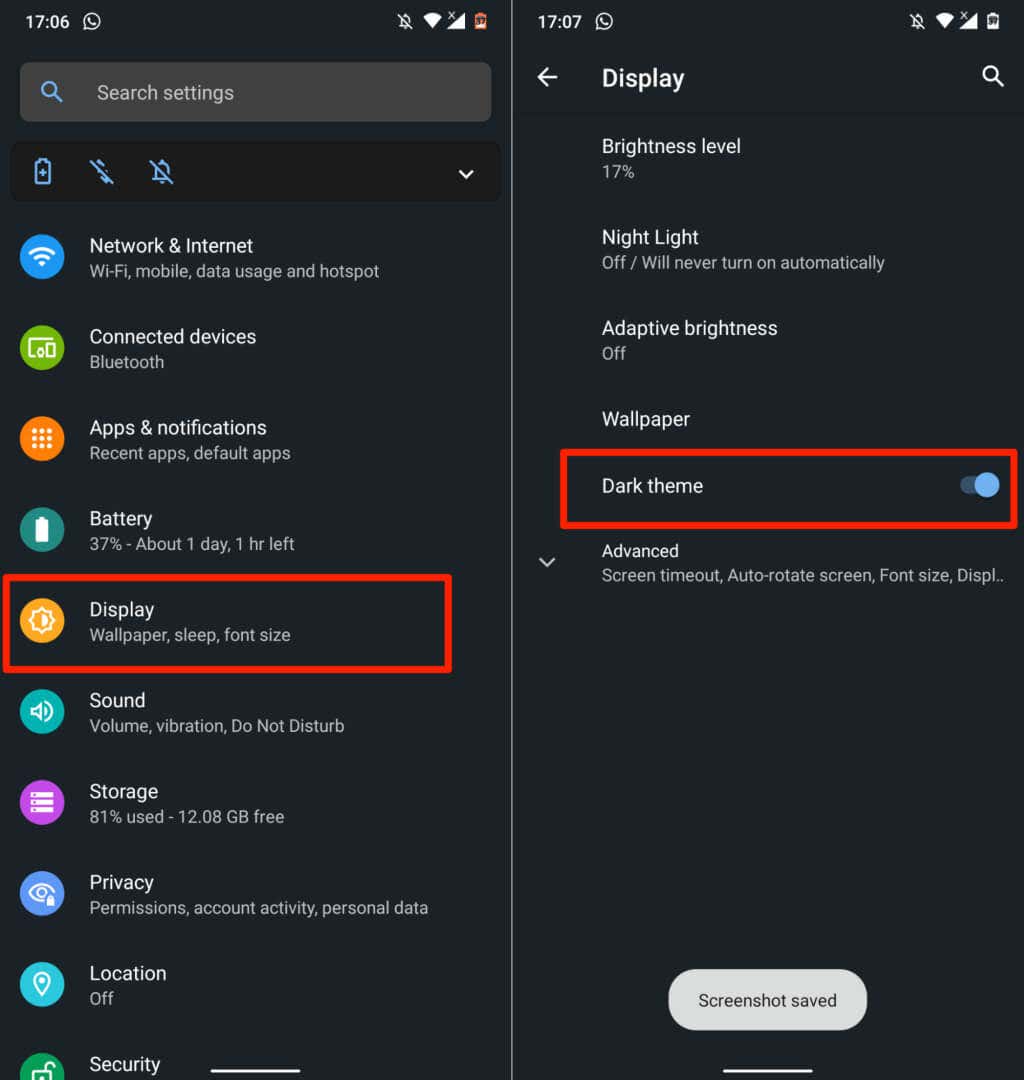
Temný režim můžete najít v Nastavení>Přístupnost>Barva a pohybu nových modelů telefonů Android.
Když vypnete tmavý motiv, Disk Google se vrátí do světlého režimu. Chcete-li ponechat Disk Google v tmavém režimu bez ohledu na nastavení motivu vašeho zařízení, postupujte podle níže uvedených kroků.
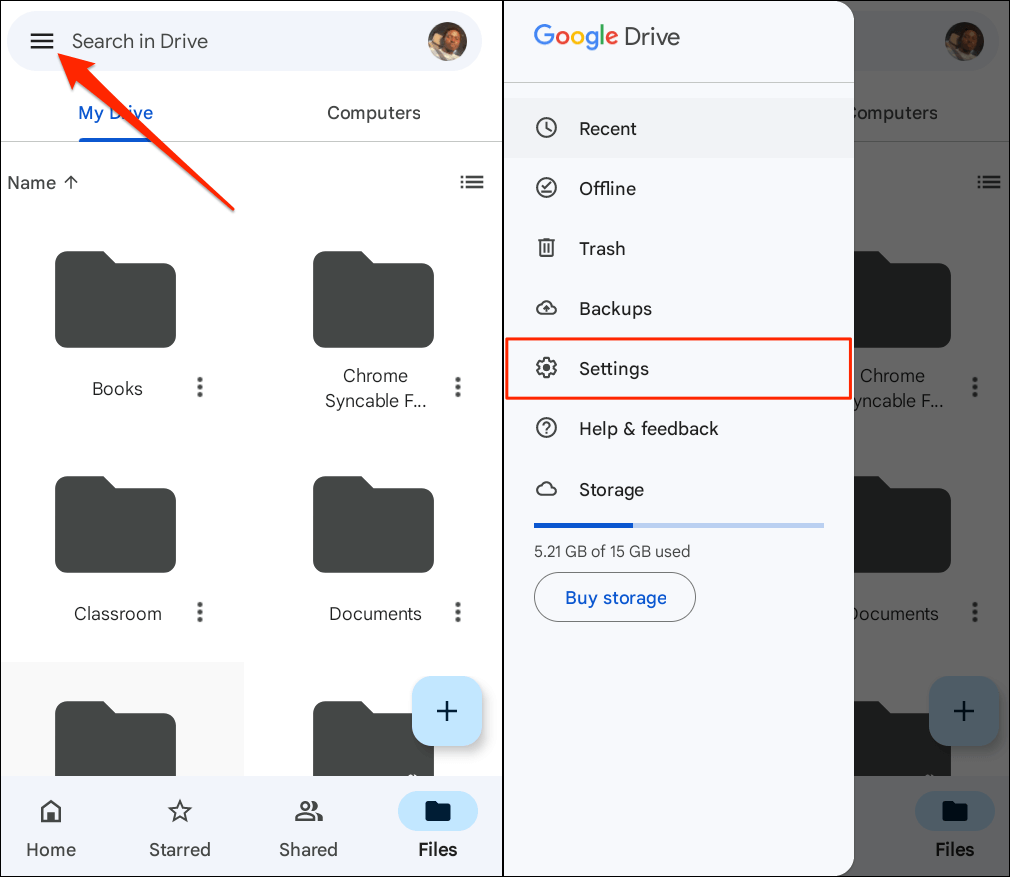
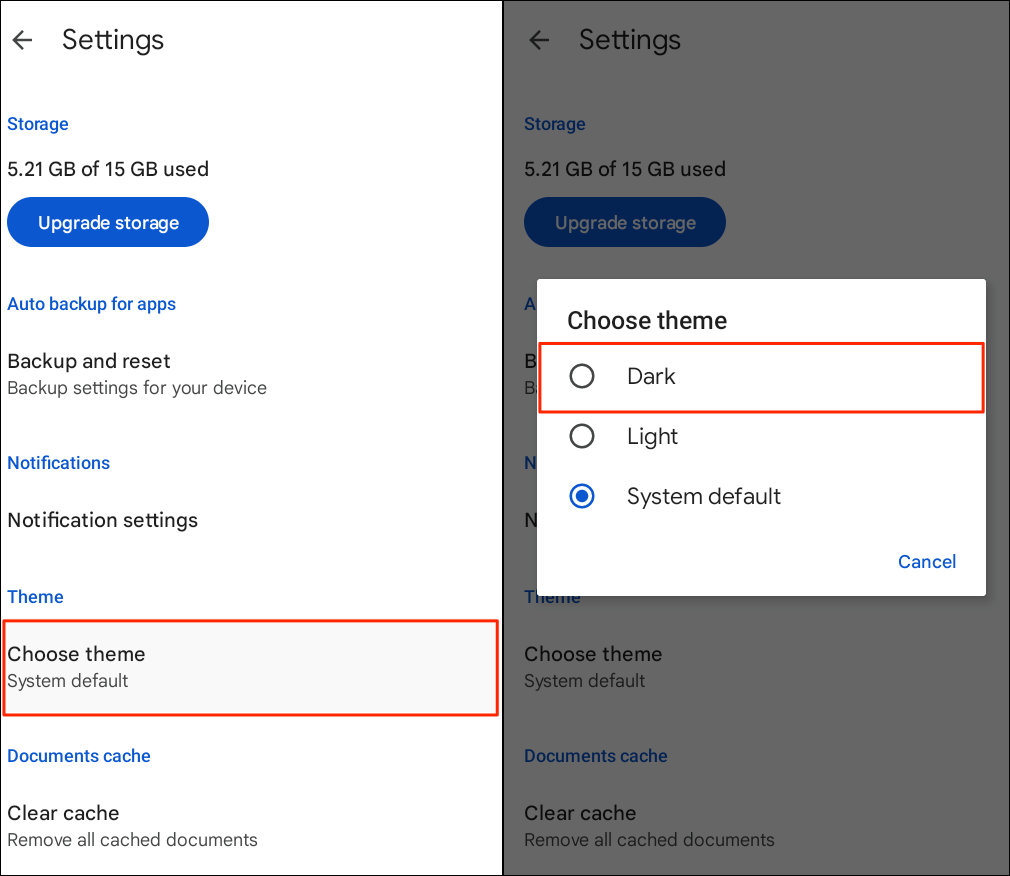
Povolte tmavý režim Disku Google (iPhone a iPad)
Disk Google pro iOS a iPadOS ve výchozím nastavení zrcadlí motiv zařízení. Zapnutím tmavého režimu na iPhonu nebo iPadu se automaticky aktivuje tmavý režim v aplikaci Disk Google.
Přejděte do Nastavení>Displej a jasa v části Vzhled vyberte možnost Tmavý. Zapněte Automatickya nastavte si na svém zařízení vlastní plán pro tmavý režim.
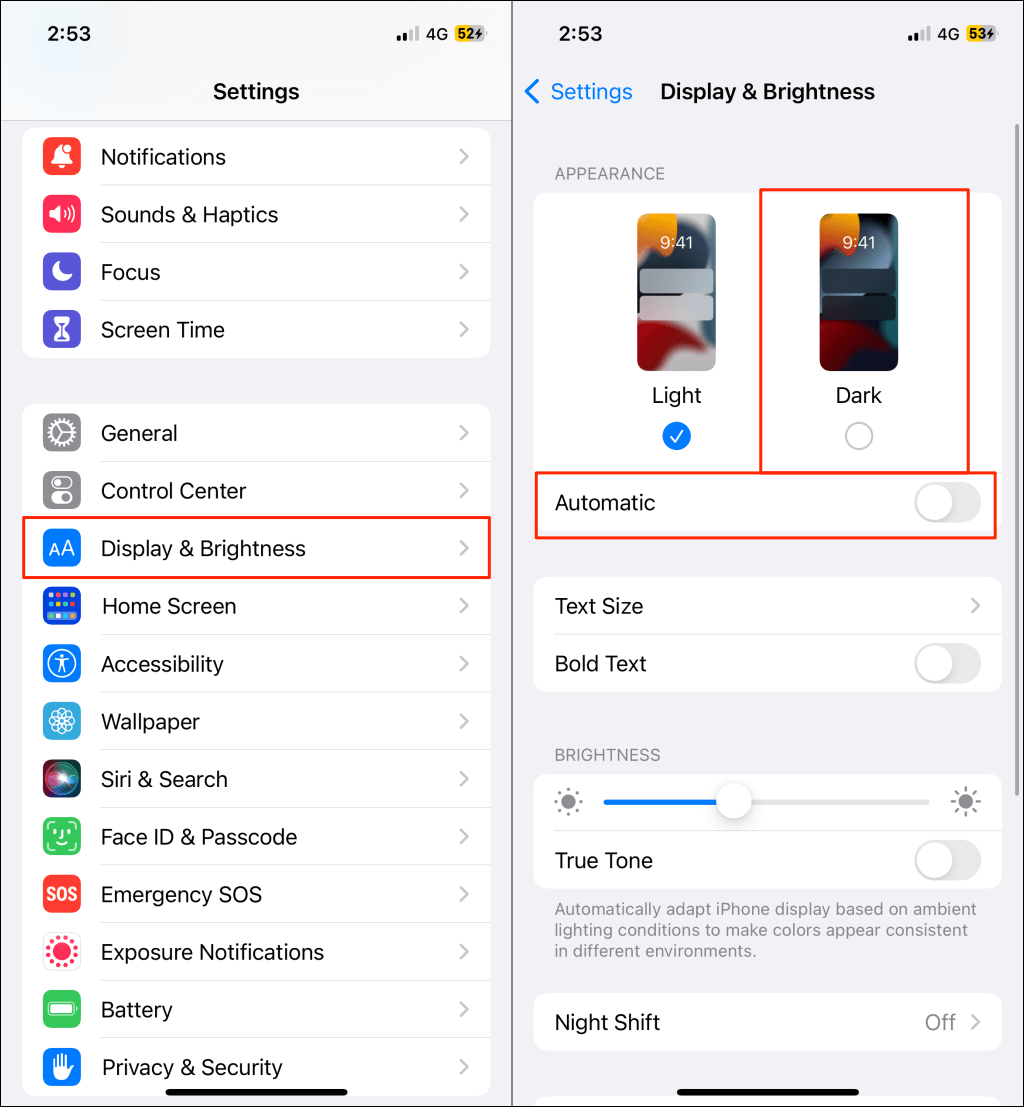
Disk Google by měl mít při spuštění aplikace po aktivaci tmavého režimu tmavé nebo černé rozhraní.
Temný režim můžete také povolit nebo zakázat v Ovládacím centru vašeho zařízení. Otevřete Ovládací centrum na vašem iPhone nebo iPad a klepněte na ikonu Tmavý režim. V horní části Ovládacího centra by se měla zobrazit zpráva „Tmavý režim: Zapnuto“.
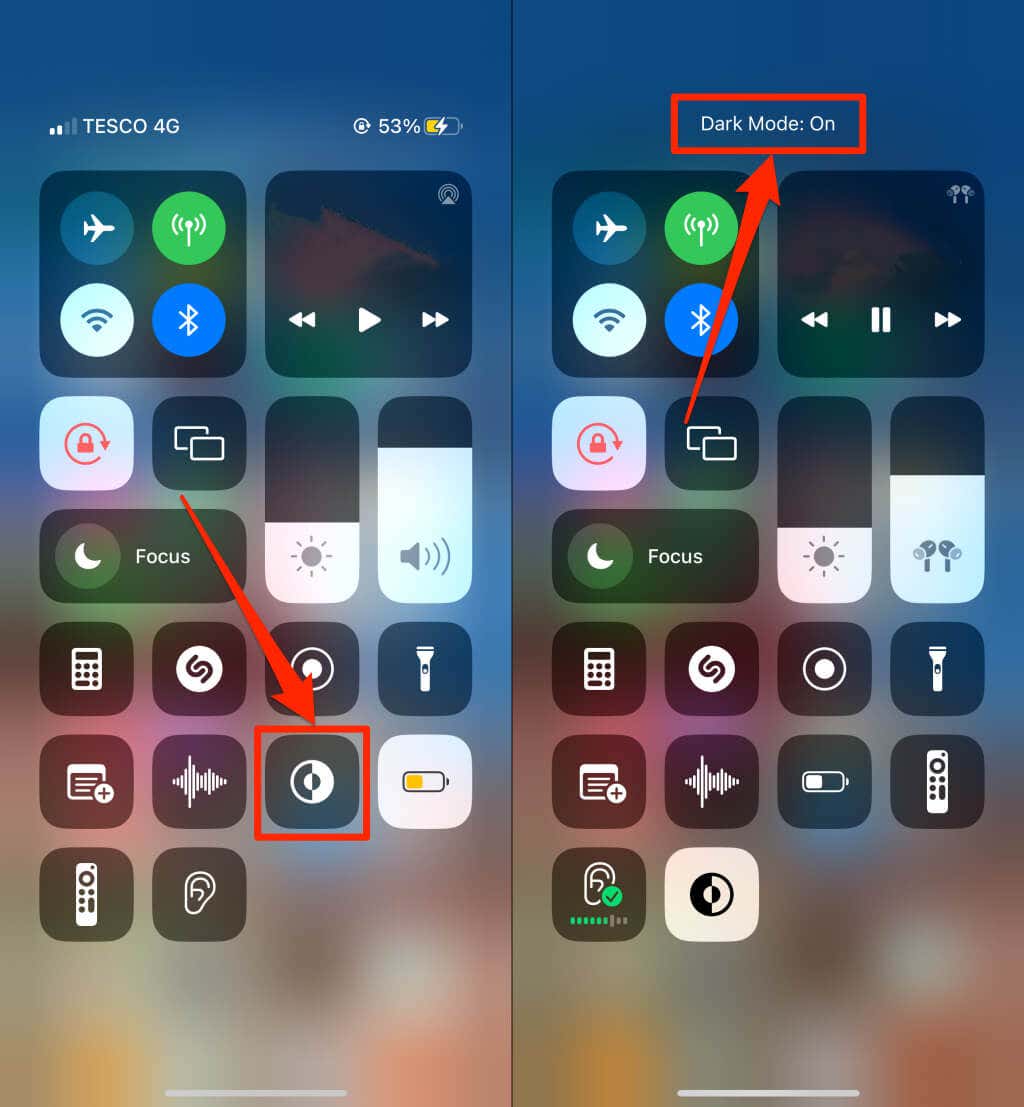
Nemůžete v Ovládacím centru najít ikonu tmavého režimu? Přejděte do Nastavení>Ovládací centrum, klepněte na zelenou ikonu plusvedle položky „Tmavý režim“ a znovu zkontrolujte..
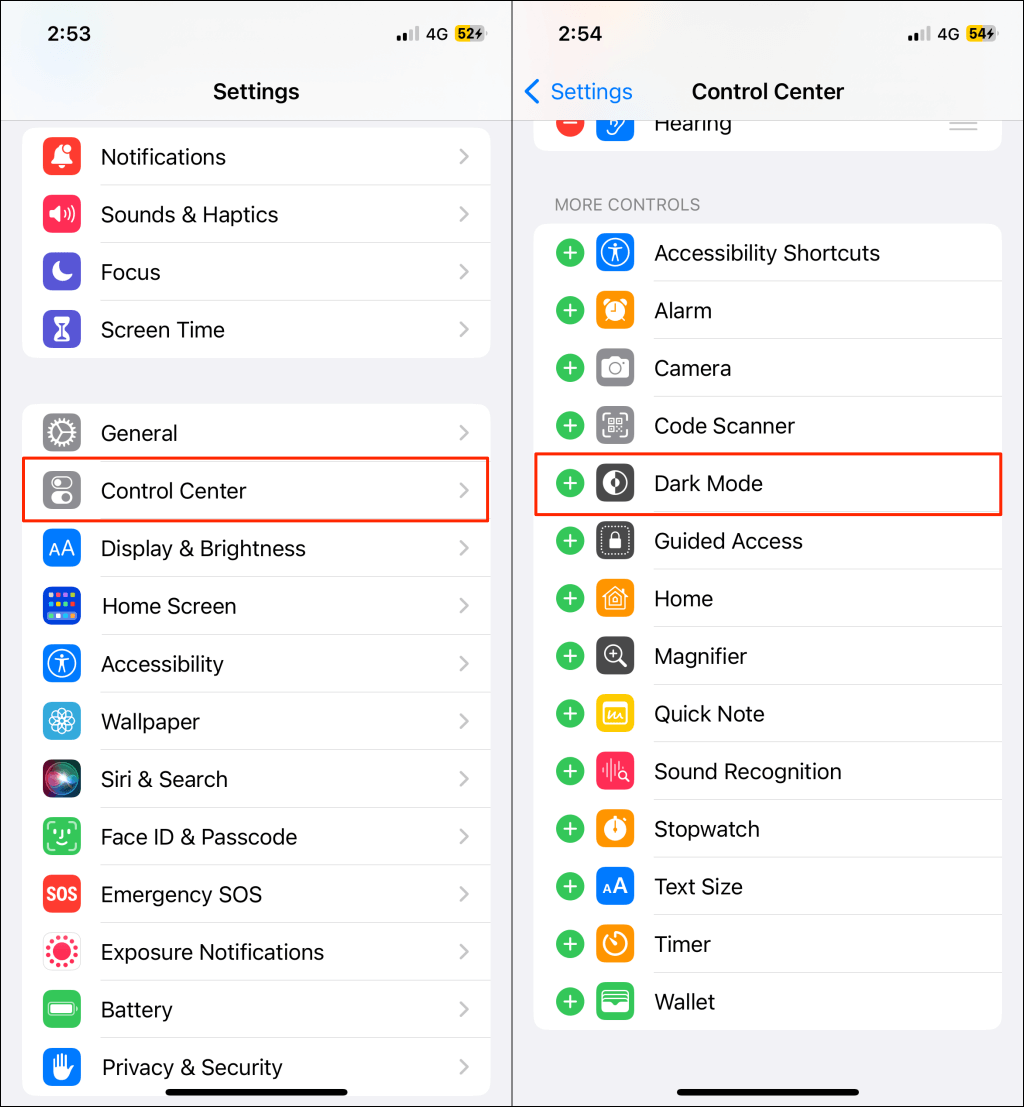
Poznámka:Tmavý režim je k dispozici pouze na iPhonech a iPadech se systémem iOS 13 a iPadOS 13. Pokud tmavý režim není v nabídce nastavení k dispozici, aktualizujte svůj iPhone nebo iPad (Nastavení>Obecné>Software).
Povolte tmavý režim Disku Google (web)
Ukážeme vám, jak donutit Google Chrome a Mozilla Firefox, aby načetly Disk Google v tmavém režimu.
Povolte tmavý režim Disku Google (Google Chrome)
Google Chrome má tajnou nabídku (nazvanou Chrome Flags ) se stovkami experimentálních nastavení a funkcí. Chcete-li v prohlížeči Google Chrome povolit tmavý režim pro Disk Google na webu, postupujte podle níže uvedených kroků.
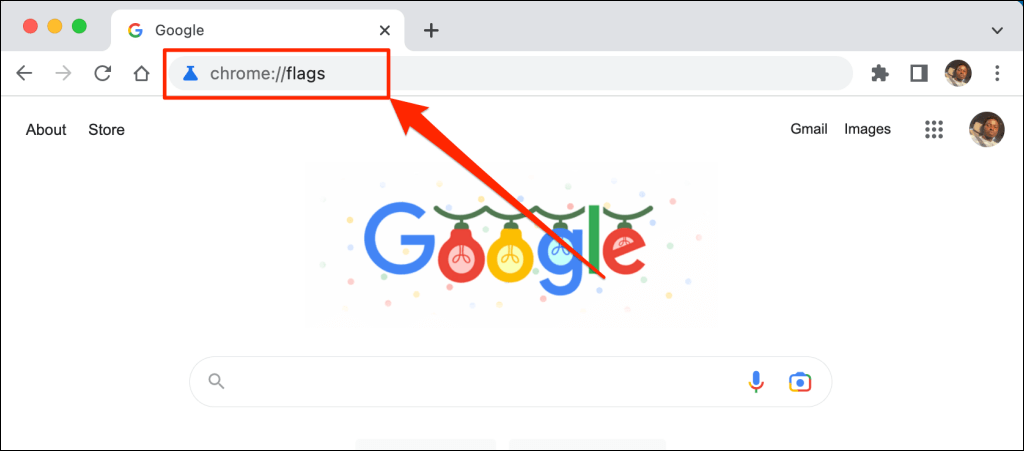
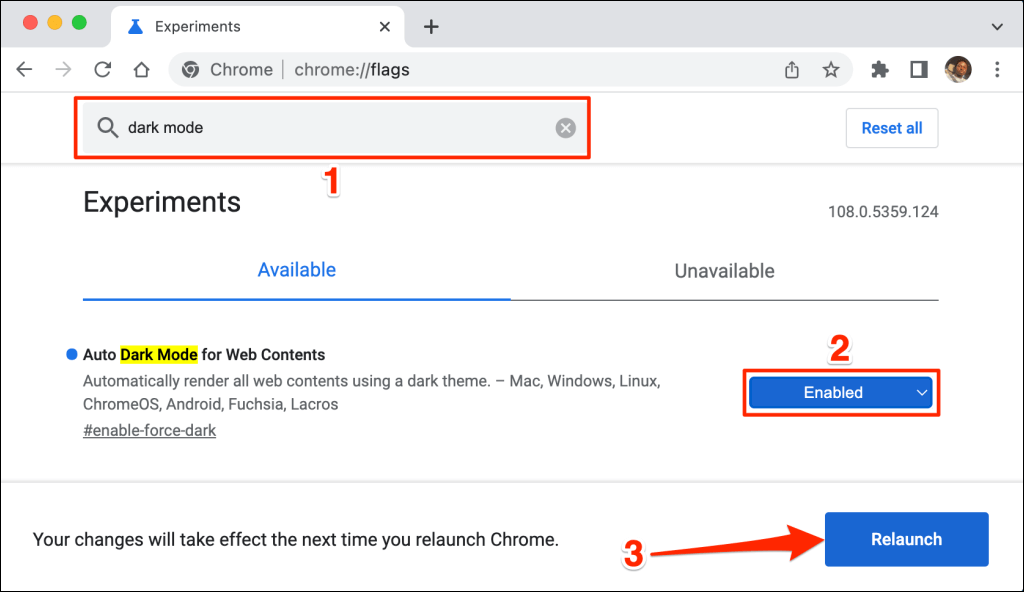
Chrome po restartu načte webovou stránku Disku Google v tmavém režimu. Zakázání experimentálního tmavého režimu Chrome je stejně snadné. Vraťte se do nabídky vlajek, nastavte „Automatický tmavý režim pro webový obsah“ na Výchozínebo Zakázánoa restartujte Chrome.
Načtěte Disk Google v tmavém režimu (Microsoft Edge)
Výchozí tmavý motiv Microsoft Edge nefunguje s Diskem Google, ale experimentální tmavý režim ano.
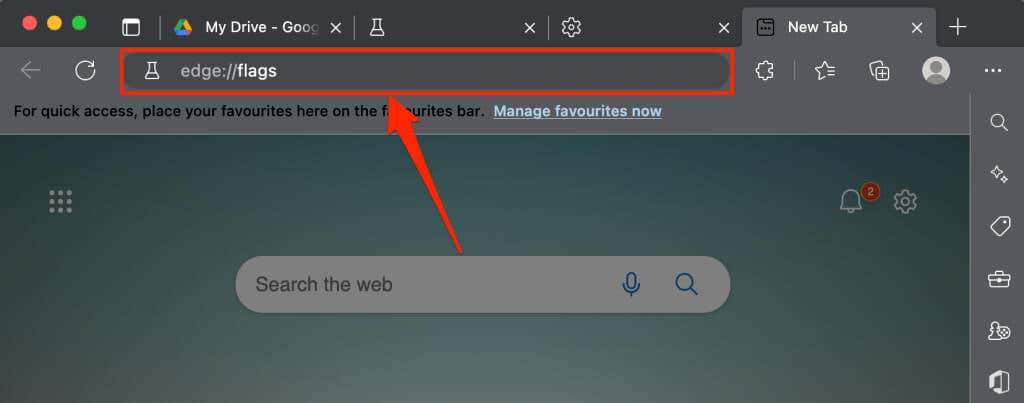
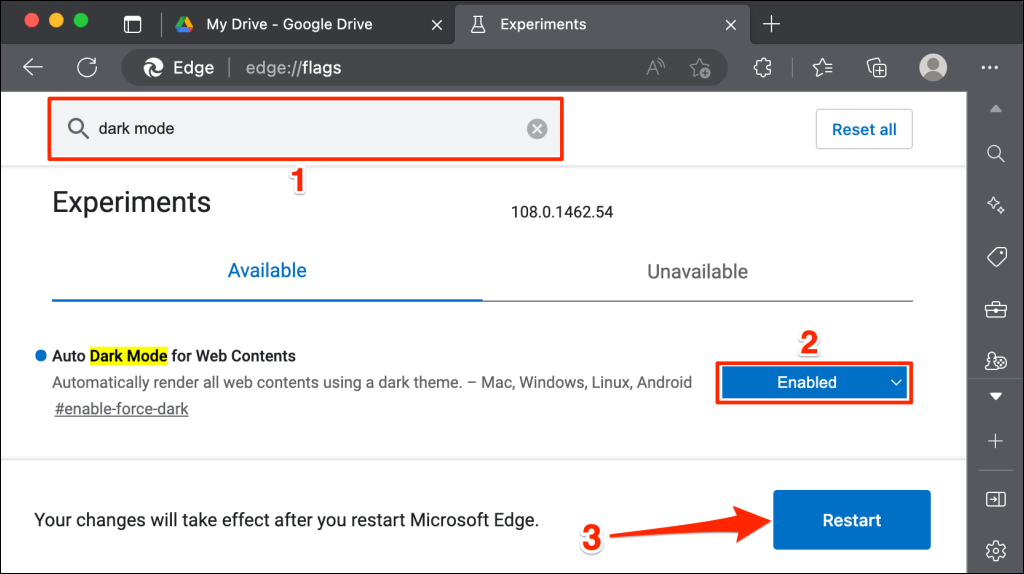
Znovu načtěte kartu Disk Google nebo otevřete Disk Google na nové kartě a zkontrolujte, zda má tmavé rozhraní..
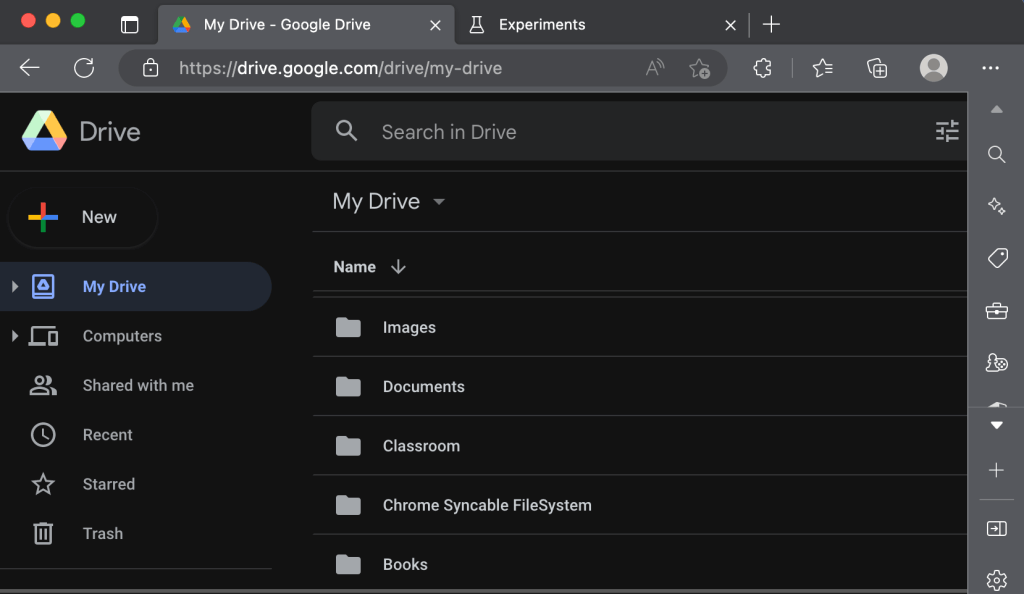
Disk Google: Edice Dark Cloud
Tmavý režim je (aktuálně) experimentální v prohlížeči Google Chrome a Microsoft Edge. Při používání experimentálních příznaků se váš prohlížeč nebo počítač může stát nestabilní. Mohou také ohrozit vaše soukromí/zabezpečení a způsobit ztrátu dat.
Pokud váš prohlížeč nebo počítač po aktivaci tmavého režimu nefunguje správně, vypněte tuto funkci a restartujte prohlížeč. Pokud problém přetrvává, restartujte počítač.
Mozilla Firefox a Safari nemají žádnou formu tmavého režimu – vestavěný nebo experimentální. K přístupu na Disk Google v tmavém režimu v obou prohlížečích však můžete použít Rozšíření Dark Reader.
.